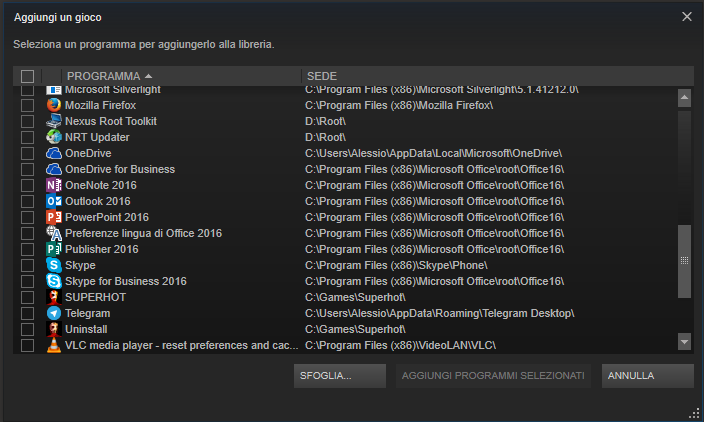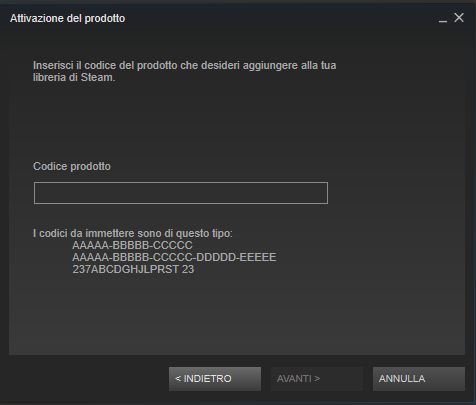Con questa comoda guida, scopriremo come aggiungere un gioco alla Libreria di Steam. La Libreria non è altro che la pagina dove vengono raggruppati tutti i giochi con la possibilità di poter vedere una serie di informazioni come la data di ultimo avvio, le ore giocate ad un determinato titolo e gli achievement sbloccati.
I giochi che sarà possibile aggiungere alla libreria possono essere di varie tipologie: ci sono i giochi acquistati all’interno della piattaforma sviluppata da Valve, quelli acquistati all’esterno della piattaforma ma attivabili su Steam e infine tutti i giochi già presenti sul nostro PC. Aggiungere i giochi già presenti sul nostro PC andrà ad arricchire la nostra libreria ma questi titoli non beneficeranno di nessun vantaggio offerto dalla piattaforma.

Per gestire al meglio tutte le funzionalità sarà necessario scaricare ed installare il client desktop. Una volta terminata l’installazione basterà accedere con le proprie credenziali per avere il pieno accesso al Negozio, alla Libreria e alla Community oltre che al nostro profilo. Per aggiungere titoli alla Libreria basterà seguire questi semplici passaggi:
- Avviate Steam e cliccate sulla voce “+Aggiungi un gioco…” situata in basso a sinistra

- Si aprirà un menù a tendina dove potremo selezionare “Aggiungi un gioco non di Steam…” o “Attiva un prodotto su Steam…”

- In base alla scelta effettuata precedentemente potremo:
A – Sfogliare tra i programmi installati nel nostro PC per selezionare il file eseguibile del gioco;
B – Inserire un codice per attivare il gioco;
Schermata nel caso A Schermata nel caso B - Nel caso in cui dovessimo inserire un codice, al termine della procedura guidata, il gioco sarà aggiunto alla Libreria e partirà immediatamente il download.
Ecco fatto, ora che tutti i giochi sono raggruppati e catalogati sarà possibile avviarli direttamente da Steam con un semplice click sulla voce corrispondente. Sarà inoltre possibile visualizzare l’elenco della libreria in modalità griglia, elenco e dettagli.
Per gli utenti che tengono maggiormente alla precisione e alla correttezza delle informazioni, sarà possibile modificare il nome e l’immagine dei giochi non di Steam semplicemente caricando una foto in formato JPG, PNG o TGA con dimensioni pari a 460×215 oppure modificare i tag per assegnare i giochi ad una determinata categoria o tipologia. Ora che non avete più scusanti l’unica cosa da fare è correre a scaricare il client Steam.